筆記本鍵盤驅動,小編教你筆記本鍵盤驅動怎么修復
更新日期:2023-09-23 21:39:22
來源:投稿
筆記本的出現,既可以給我們帶來了巨大的方便,不過也有用戶會遇到這樣或那樣的問題,這不,有用戶就遇到了安裝win10后筆記本鍵盤失靈不能的情況,而究其根本就是由于筆記本鍵盤驅動發生故障造成的,需要修復,為此,小編就給大家帶來了筆記本鍵盤驅動的修復教程。
筆記本電腦的實現,主要由各個硬件組成,在使用中需要驅動程序的連接才能正常工作,硬件驅動程序一旦損壞就無法使用,最近有用戶在筆記本電腦中遇到鍵盤驅動損壞問題,導致鍵盤無法輸入,那么該怎么修復筆記本鍵盤驅動的教程呢?下面,小編就來跟大家介紹筆記本鍵盤驅動的修復方法了。
筆記本鍵盤驅動
進入“設備管理器”
果然發現鍵盤設備旁邊出現黃色感嘆號,確為筆記本鍵盤驅動問題
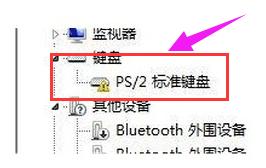
鍵盤驅動圖-1
在運行里輸入regedit
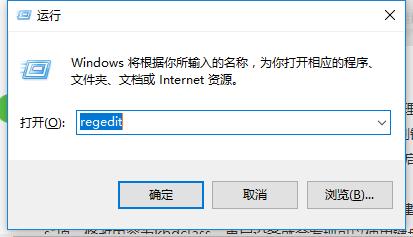
鍵盤圖-2
找到下面這個位置
HKEY_LOCAL_MACHINE\SYSTEM\CurrentControlSet\Control\Class
\{4D36E96B-E325-11CE-BFC1-08002BE10318}
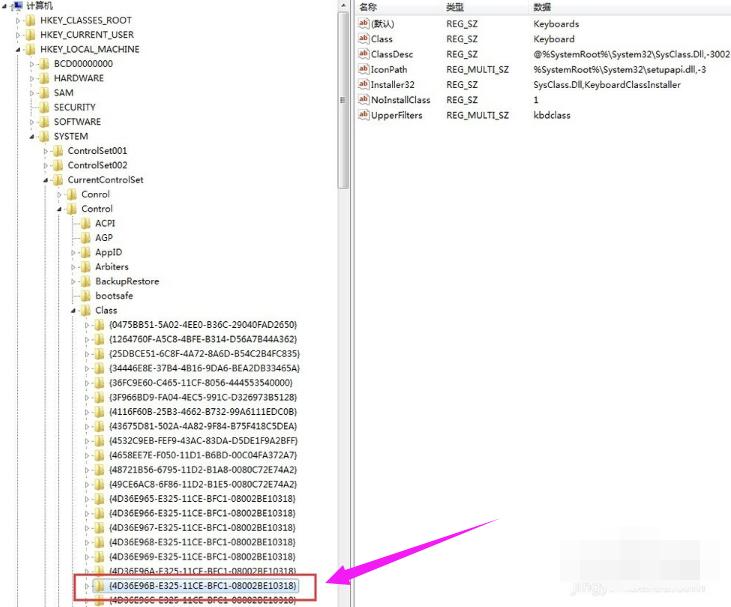
鍵盤驅動圖-3
右側找到"UpperFilters"項把它給刪除掉,然后在“設備管理器”里卸載“鍵盤”設備,
然后重新“掃描檢測硬件改動”,接著會找到鍵盤硬件但是旁邊還是有感嘆號不用著急,
查看下設備狀態變成了“代碼10:該設備無法啟動”,
如若不是重啟電腦再次查看。
接著還是在注冊表剛剛的位置新建我們剛剛刪除的項新建添加“多字符串值UpperFilters"項,修改內容為kbdclass。重啟設備就會發現可以使用鍵盤了,
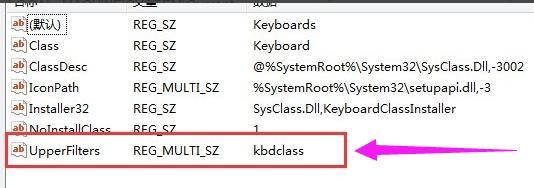
鍵盤圖-4
在操作期間電腦的鍵盤是無法使用了,我們可以使用win7自帶的屏幕見鍵盤,控制面板——輕松訪問——啟動屏幕鍵盤
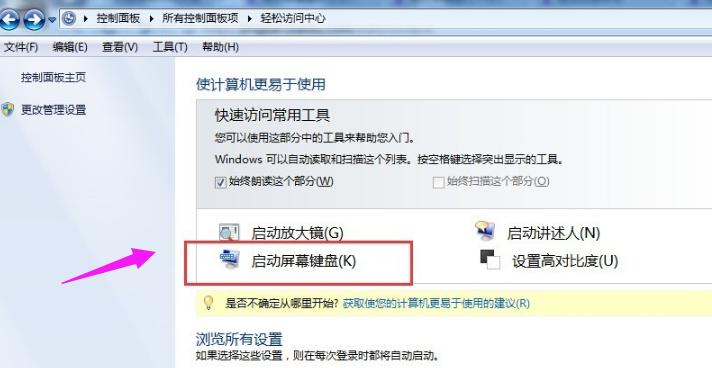
筆記本圖-5
以上就是筆記本鍵盤驅動的修復方法了。
- monterey12.1正式版無法檢測更新詳情0次
- zui13更新計劃詳細介紹0次
- 優麒麟u盤安裝詳細教程0次
- 優麒麟和銀河麒麟區別詳細介紹0次
- monterey屏幕鏡像使用教程0次
- monterey關閉sip教程0次
- 優麒麟操作系統詳細評測0次
- monterey支持多設備互動嗎詳情0次
- 優麒麟中文設置教程0次
- monterey和bigsur區別詳細介紹0次
周
月












